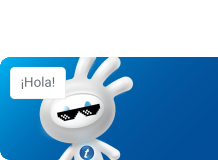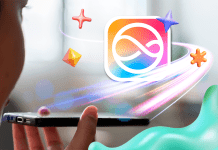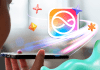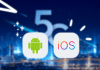Muchas personas tenemos una computadora en casa, la mayoría un celular, pero podríamos asegurar que en muy pocas casas hay un scanner; ese aparato electrónico que se necesita justo en los momentos más inesperados. Te decimos cómo escanear documentos con un celular.
Nos hemos acostumbrado a hacerlo todo en casa, así que escanear tus documentos puede ser una actividad posible de realizar desde casa, sin necesidad de ir a algún lugar a hacerlo.
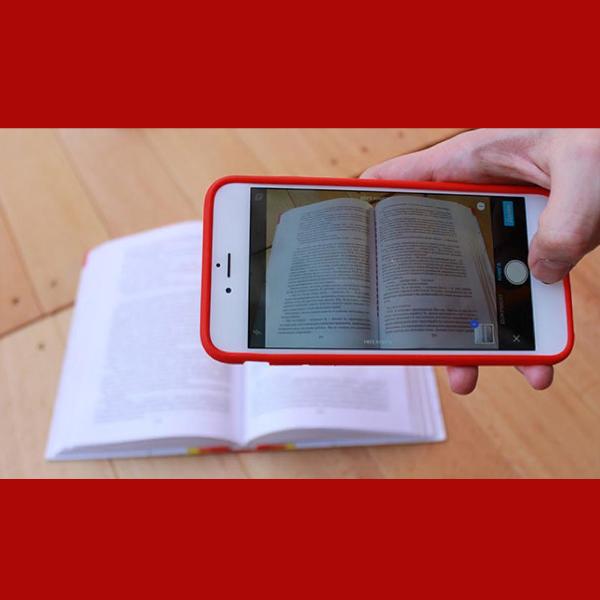
Lee también: ¿Te lastiman los audífonos inalámbricos? Toma en cuenta estas soluciones
Te decimos paso a paso cómo hacerlo, de acuerdo con el centro de Asistencia de Google Drive.
Escanear un documento con Android
- Abre la aplicación Google Drive
- Abajo a la derecha, toca Añadir
- Da clic en ‘Escanear’
- Haz una foto del documento que quieras escanear. Para esto:
- Ajusta el área de escaneado: toca ‘Recortar’
- Repetir la foto da clic en ‘Volver a escanear la página actual’
- Para escanear otra página toca Añadir
- Para guardar el documento terminado, da clic en ‘Listo’
Lee también: Conoce todos los beneficios de contratar Internet en tu Casa de Telcel
Ten a la mano siempre tu ‘scanner’ móvil
Para tener a la mano esta útil herramienta, te recomendamos añadir un acceso directo de escaneado a la pantalla de inicio a tu celular.
Para lograrlo deberás estar conectado a la red; aprovecha los gigas que tu Plan Telcel Max Sin Límite desde 199 pesos al mes te otorga para navegar con #TelcelLaMejorRed con la mayor Cobertura.
Después sigue estos pasos para crear un acceso directo:
- Abre los widgets de tu teléfono o tablet, tomando en cuenta que debe ser Android
- Busca el widget ‘Drive: escanear’
- Mantén pulsado el widget
- Arrástralo a la pantalla de inicio. Aquí deberás seleccionar una cuenta.
- Elige la carpeta en la que desees que los documentos se almacenen. Puedes crear una
- ‘Nueva carpeta’ para destinarla a este fin
Da clic en ‘Seleccionar’, y el nombre de la carpeta aparecerá en el widget

¿Y si mi sistema operativo es Apple?
Si tienes un iPhone, también es posible escanear documentos sin necesidad de bajar aplicaciones adicionales –que en caso de interesarte, te recomendamos en este enlace las mejores–.
- Descarga la última actualización de iPhone
- Actualizar tu dispositivo
- Actualizar la aplicación de Bloc de Notas
- Dejar presionada la aplicación de Bloc de Notas, aparecerá un menú con varias opciones
- Busca la opción de ‘escanear documento’ y selecciónala
- Escanea el documento y listo, ¡ya lo tienes!
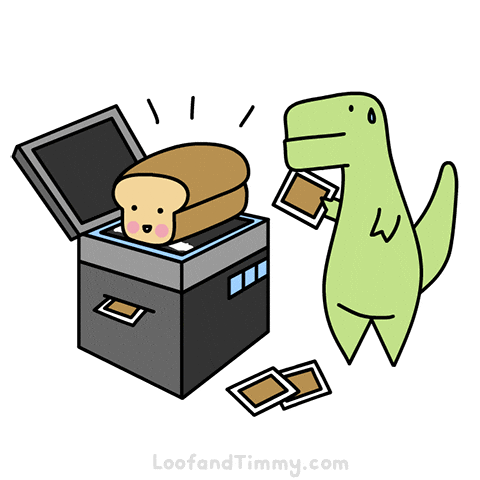
De esta manera, si estás trabajando desde tu casa, no será necesario ir a la oficina a utilizar el scanner o bien, salir a una papelería para recurrir a este servicio.
Brillante, ¿no?